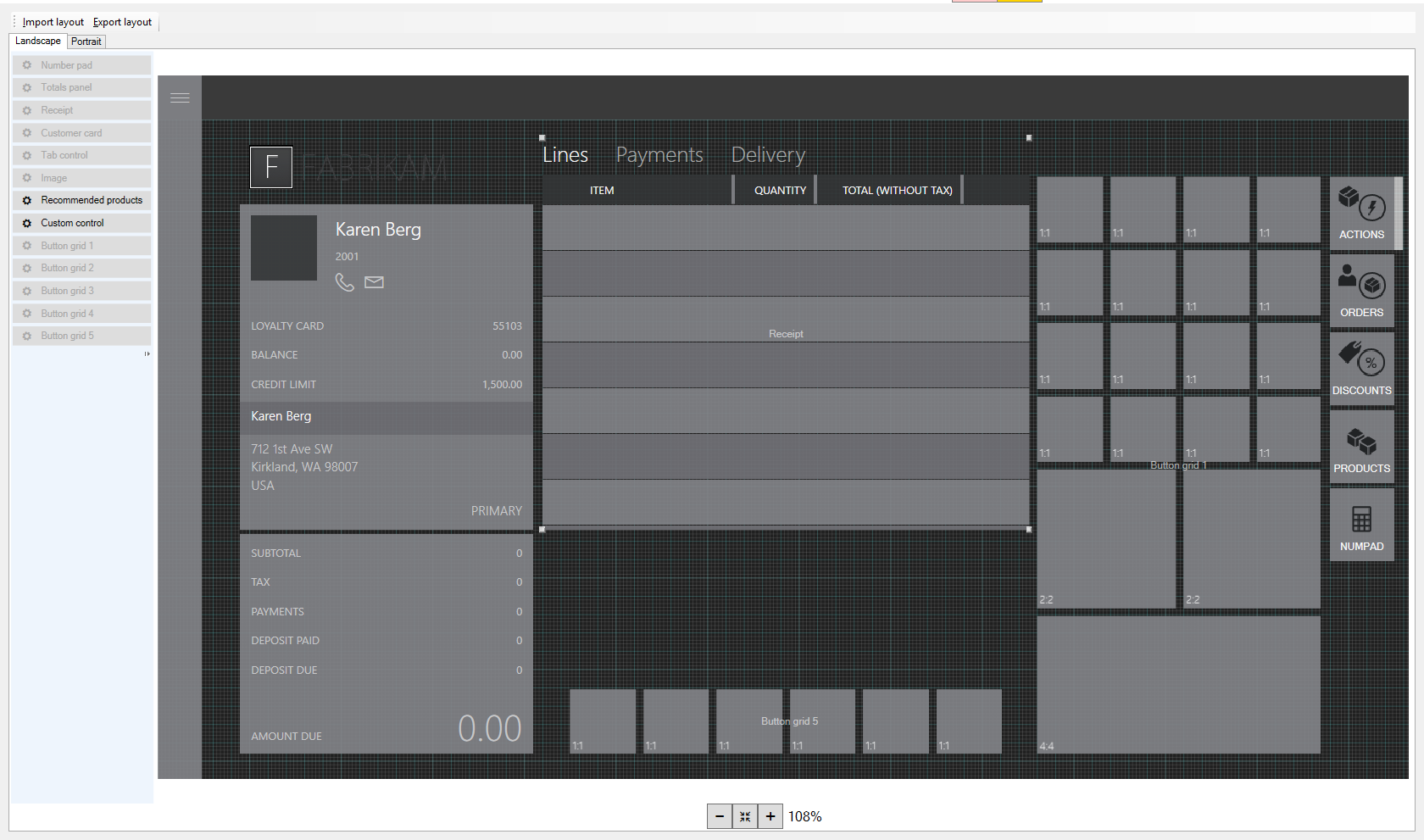Dodawanie rekomendacji do ekranu transakcji
W tym artykule opisano sposób dodawania formantu rekomendacji do ekranu transakcji na urządzeniu w punkcie sprzedaży (POS) przy użyciu projektanta układu ekranu w programie Microsoft Dynamics 365 Commerce. Aby uzyskać więcej informacji na temat zaleceń dotyczących produktów, zapoznaj się z zaleceniami dotyczącymi produktów w dokumentacji punktu sprzedaży.
Rekomendacje produktów mogą być wyświetlane na urządzeniu punktu sprzedaży podczas używania Commerce. Aby wyświetlać rekomendacje produktów, należy za pomocą projektanta układu ekranu dodać formant do ekranu transakcji.
Otwieranie projektanta układu
Wybierz kolejno opcje Retail and Commerce>Ustawienia kanału>Ustawienia punktu sprzedaży>Punkt sprzedaży>Układy ekranu.
Za pomocą szybkiego filtru znajdź ekran, do którego chcesz dodać formant. Na przykład wyfiltruj według pola Identyfikator układu ekranu, używając wartości F2CP16:9M.
Na liście znajdź i zaznacz odpowiedni rekord. Na przykład zaznacz pozycję Nazwa: F2CP16:9M Identyfikator układu ekranu: F2CP16:9M.
Kliknij opcję Projektant układu.
Postępuj zgodnie z instrukcjami, aby uruchomić projektanta układu. Gdy zostanie wyświetlony monit o poświadczeniach, wpisz te same poświadczenia, które były używane przy uruchamianiu projektanta układu ze strony Układy ekranu.
Po zalogowaniu się zobaczysz stronę podobną do przedstawionej poniżej. Układ może się różnić w zależności od dostosowań wprowadzonych dla sklepu.
Wybierz opcję wyświetlaną
Dostępne są dwie opcje konfiguracji. Wybierz opcję, która sprawdza się najlepiej dla Twojego sklepu, a następnie postępuj zgodnie z pozostałymi instrukcjami, aby dokończyć konfigurowanie formantu. Oto te opcje:
- Rekomendacje są zawsze widoczne.
- W siatce po prawej stronie ekranu jest wyświetlana karta Zalecenia.
Rekomendacje zawsze widoczne
Zmniejsz wysokość obszaru szczegółów wierszy transakcji, tak aby była taka sama, jak wysokość panelu odbiorcy po lewej stronie.
Z menu po lewej stronie przeciągnij formant rekomendacji i upuść go między obszar szczegółów wierszy transakcji a siatkę przycisków na środku w dolnej części ekranu transakcji. Zmień rozmiar formantu, tak aby mieścił się w tej przestrzeni.
Kliknij przycisk X, aby zapisać zmiany i zamknąć projektanta układu.
W Commerce wybierz kolejno opcje Handel detaliczny i inny>Dane IT sprzedaży>Harmonogramy dystrybucji.
Na liście zaznacz pozycję 1090 Kasy.
Kliknij przycisk Uruchom teraz.
Dodawanie karty Zalecenia do siatki przycisków po prawej stronie ekranu
Kliknij prawym przyciskiem myszy puste miejsce pod ostatnią kartą w siatce przycisków umieszczoną z prawej strony ekranu.
Kliknij Dostosuj.
Kliknij opcję Nowa karta.
Znajdź nową kartę, który została właśnie dodana. Może być konieczne przewinięcie w dół.
Na liście rozwijanej Zawartość wybierz opcję Rekomendowane produkty.
W polu Etykieta wpisz nazwę karty rekomendacji. Na przykład wpisz „Zalecane produkty”.
W polu Obraz zaznacz ilustrację, która ma być wyświetlana na karcie.
Kliknij przycisk OK. Nowa karta zostanie wyświetlone w siatce przycisków.
Kliknij przycisk X, aby zapisać zmiany i zamknąć projektanta układu.
W Commerce wybierz kolejno opcje Handel detaliczny i inny>Dane IT sprzedaży>Harmonogramy dystrybucji.
Na liście zaznacz pozycję 1090 Kasy.
Kliknij przycisk Uruchom teraz.
Dodatkowe zasoby
Przegląd rekomendacji produktów
Włączanie Azure Data Lake Storage w środowisku Dynamics 365 Commerce
Włączanie rekomendacji produktów
Włączanie rekomendacji spersonalizowanych
Rezygnowanie z rekomendacji spersonalizowanych
Włącz rekomendacje „Kup podobne”
Dodawanie rekomendacji produktu w punkcie sprzedaży
Dostosowywanie wyników rekomendacji AI-ML
Ręczne tworzenie zaleceń pod opieką
Opinia
Dostępne już wkrótce: W 2024 r. będziemy stopniowo wycofywać zgłoszenia z serwisu GitHub jako mechanizm przesyłania opinii na temat zawartości i zastępować go nowym systemem opinii. Aby uzyskać więcej informacji, sprawdź: https://aka.ms/ContentUserFeedback.
Prześlij i wyświetl opinię dla